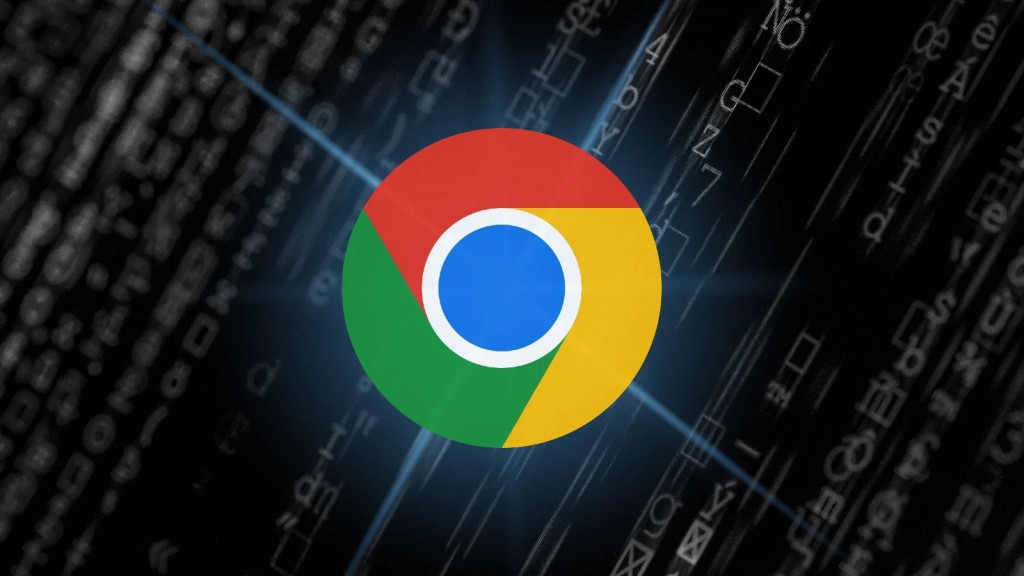Bookmark Google menyimpan riwayat situs yang pernah Anda kunjungi. Dengan menghapusnya, Anda mengurangi jejak digital yang dapat dilacak oleh pihak ketiga.
| Baca juga: Cara Efektif Hadapi Penuhnya Penyimpanan Gmail |
Selain itu menghapus bookmark dapat mencegah orang lain mengakses informasi pribadi yang mungkin tersimpan dalam bookmark Anda.
Meskipun jumlah ruang yang digunakan oleh bookmark sangat kecil, menghapus bookmark yang tidak diperlukan dapat membantu menjaga kinerja perangkat Anda, terutama jika Anda memiliki perangkat dengan kapasitas penyimpanan yang terbatas.
Untuk membersihkan bookmark di Google Chrome, kamu bisa mengikuti langkah-langkah berikut:
1. Menghapus bookmark secara manual
Cara menghapus Bookmark Google di Desktop (PC/Laptop):-Buka Google Chrome.
-Buka menu dengan klik ikon tiga titik di pojok kanan atas.
-Pilih Bookmarks > Bookmark Manager.
-Di halaman Bookmark Manager, kamu bisa melihat semua bookmark yang tersimpan. Klik kanan pada bookmark yang ingin dihapus, lalu pilih Delete atau hapus satu persatu.
Cara menghapus Bookmark Google di Mobile (Android/iOS):
-Buka aplikasi Google Chrome.
- Ketuk ikon tiga titik di pojok kanan atas.
-Pilih Bookmarks.
-Ketuk dan tahan bookmark yang ingin dihapus, lalu pilih ikon tempat sampah atau opsi Hapus.
2. Menghapus banyak bookmark sekaligus (Desktop)
Cara menghapus banyak bookmark sekaligus:-Buka Bookmark Manager seperti di langkah pertama.
-Pilih beberapa bookmark dengan menahan tombol Ctrl (Windows) atau Cmd (Mac), lalu klik pada bookmark yang ingin dihapus.
-Setelah terpilih, klik kanan dan pilih Delete.
-Menghapus Semua Bookmark.
Jika ingin menghapus semua bookmark dengan cepat, kamu bisa mereset bookmark masuk ke bookmark manager. Lalu klik kanan pada folder utama atau root folder (biasanya bernama Bookmarks bar atau Other bookmarks) dan pilih delete.
Jika ingin mengatur ulang Chrome atau membersihkan data lainnya seperti history, kamu bisa menggunakan fitur reset settings di pengaturan Chrome.
Untuk mengorganisir bookmark Anda dengan lebih baik, buat folder-folder berdasarkan kategori seperti "Belanja", "Berita", atau "Hiburan".
Jika Anda memiliki banyak bookmark, gunakan fitur pencarian untuk menemukan bookmark yang ingin Anda hapus dengan cepat.
Jika Anda menggunakan beberapa perangkat, pastikan untuk menyinkronkan bookmark Anda agar perubahan yang Anda buat di satu perangkat akan tercermin di perangkat lainnya.
Dengan mengikuti tips di atas, Anda dapat dengan mudah mengelola bookmark Anda dan mendapatkan pengalaman browsing yang lebih baik.
Cek Berita dan Artikel yang lain di
Google News